Google Picasaはデジカメで取った写真を管理するのにとても重宝するソフトですが、たまにデジカメから取り込んだ写真が表示されないことがあります。
その原因はPicasaが写真をデータベースにインデックスするまでのタイムラグがあるためです。そのため、Picasaが新たに増えた写真を見つけて自動で取り込んでくれるまで少々お時間がかかることがあります。
こんな場合は手動で設定をして目的の写真をPicasaに取り込んでもらいましょう!
デジカメから取り込んだ写真をすぐにPicasaで表示させる方法
まず、Picasaの「ツール」の「フォルダマネージャ」を開きます。
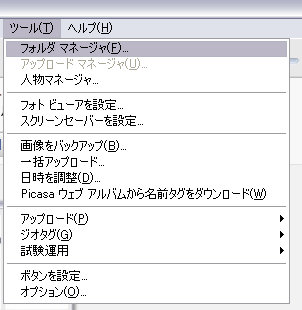
次に、フォルダマネージャ内の設定でフォルダリストの欄でデジカメから取り込んだフォルダを指定して、現在のフォルダ欄で「1回スキャン」もしくは「常時スキャン」を設定してOKボタンをクリックします。
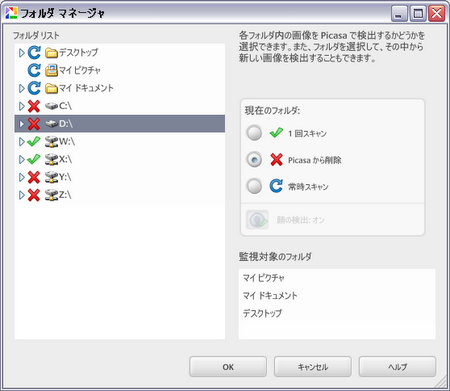
以上の設定で任意のフォルダをPicasaに読み込ませて、リアルタイムでPicasaの画像データベースに写真をインデックスさせることができます。
もう一つの方法
2012.09.23追記
取り込んだデジカメの写真が入っているフォルダをPicasaのウィンドウ上にドラッグ&ドロップしてもよさそうです。
おまけ
Picasaで画像が表示されない場合のトラブルシューティングは過去に下記の記事でもご紹介していますのでご参照ください。
PicasaはGoogleから提供されている画像閲覧や加工用の便利なフリーウェアーですが、使っているとあるはずの画像ファイルのサムネイルが出てこないときがあります。こんな時はどうすればいいのでしょうか。
Picasaで画像が表示されないパターンは大きく分けて3つの原因がありますので、順にご紹介させていただきます。
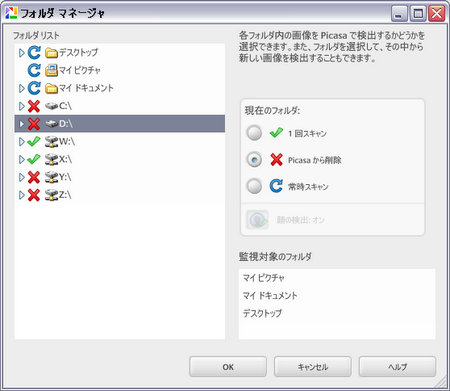
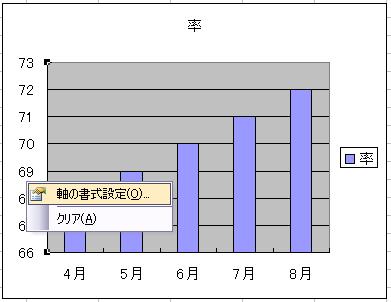
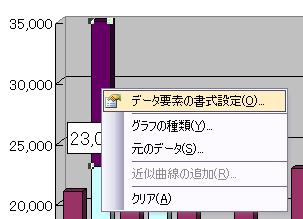
コメント